Как подключить WhatsApp Business API
Настройка Facebook Business Manager и верификация бизнеса

Бесплатно при подключении WhatsApp Business API с Tomoru

1
2
3
WHATSAPP BUSINESS API: КАК ПОДКЛЮЧИТЬ
Как найти Facebook Business Manager ID
Принятие запрос на ведение переписки от имени провайдера
Верификация бизнеса в Facebook Business Manager ID
1
Чтобы найти Business Manager ID следуйте инструкции:
Перейдите в настройки Business Manager и выберете «Информация о компании»
«Business Manager ID» будет написан под названием компании
Перейдите в настройки Business Manager и выберете «Информация о компании»
«Business Manager ID» будет написан под названием компании
Инструкция для верификации бизнеса в Facebook Business Manager
Бесплатно при подключении WhatsApp Business API с Tomoru


2
Ваш провайдер будет отправлять сообщения из вашей учетной записи WhatsApp от имени вашей компании.
Когда провайдер вышлет запрос ведения переписки вы получите уведомление в Business Manager и по почте
Чтобы принять этот запрос перейдите в «Запросы» в настройках Business Manager
Когда провайдер вышлет запрос ведения переписки вы получите уведомление в Business Manager и по почте
Чтобы принять этот запрос перейдите в «Запросы» в настройках Business Manager
Утверждение запроса ведения переписки от имени провайдера
Бесплатно при подключении WhatsApp Business API с Tomoru

3
Если ваш бизнес не выполнял верификацию – начните этот процесс (перейдите в настройки компании и нажмите на «Центр безопасности»
Вы можете начать процесс верификации в любое время ПОСЛЕ того как провайдер создаст WhatsApp бизнес аккаунт в Facebook Business Manager.
Вы можете начать процесс верификации в любое время ПОСЛЕ того как провайдер создаст WhatsApp бизнес аккаунт в Facebook Business Manager.
Верификация Facebook Business
Шаг 1
Заполните всю информацию о вашем бизнесе и прикрепите документы.
Чтобы посмотреть какие документы
подходят – перейдите по ссылке:
Чтобы посмотреть какие документы
подходят – перейдите по ссылке:
Шаг 2
Подтвердите вашу контактную информацию с помощью телефона или почты.
Шаг 3
Как только вы все заполните – вы получите сообщение-подтверждение об отправки информации о компании.
Шаг 4
Статус отправки будет показан в карточке верификации вашего бизнеса, которая располагается в Центре безопасности.
После того как команда Facebook закончит верификацию вы получите уведомление и статус поменяется на «верифицирован».
После того как команда Facebook закончит верификацию вы получите уведомление и статус поменяется на «верифицирован».
Шаг 5
Бесплатно при подключении WhatsApp Business API с Tomoru